Hướng dẫn các bước chặn tài khoản Facebook 2025 ❤️ Cách chặn spam, chặn và bỏ chặn tin nhắn ✅ Trên máy tính và điện thoại.
Chặn Tài Khoản Facebook
Nếu facebook xuất hiện một người bạn không thích, vậy thì chặn người dùng là cách nhanh nhất.
Có thể đưa những người này vào danh sách không cho truy cập vào facebook hoặc gửi tin nhắn,… của bạn bằng cách chặn bạn bè trên facebook. Vậy cách chặn và bỏ chặn facebook một người nào đó sẽ bao gồm những bước nào, hãy cùng tham khảo nhé!
💗 CẬP NHẬT THỦ THUẬT MỚI 💗
Chặn Tài Khoản FB Bằng Máy Tính
Bước 1: Nhấp vào biểu tượng mũi tên bên phải của facebook rồi chọn Cài đặt.
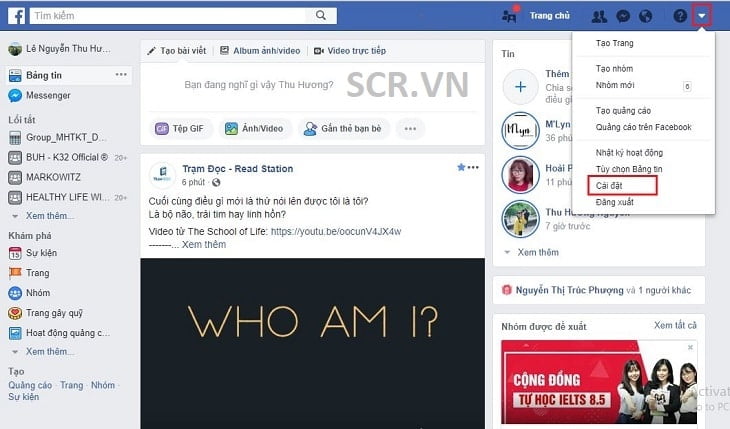
Bước 2: Ở danh mục bên trái, nhấp vào Chặn. Trong mục Chặn người dùng, nhập tên người bạn muốn chặn. Sau đó click vào nút Chặn.
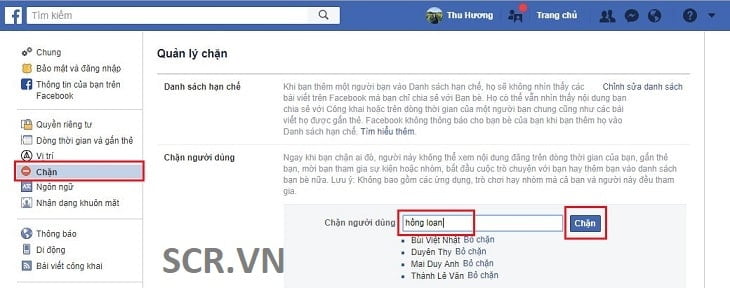
Bước 3: Chọn người cụ thể bạn muốn chặn từ danh sách xuất hiện và nhấp vào Chặn. Mọi người sẽ không được thông báo khi bạn chặn họ.
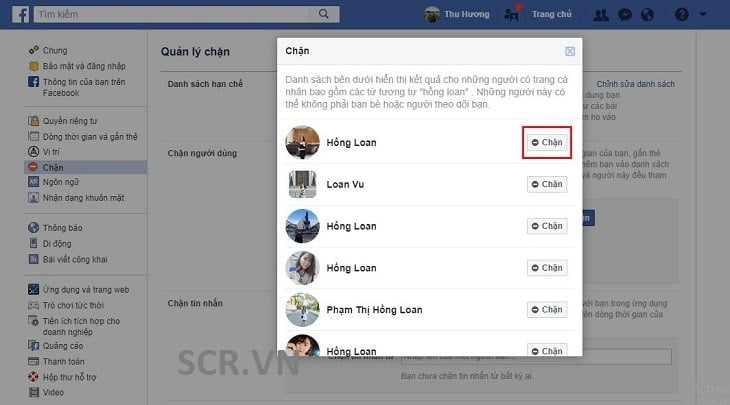
Bước 4: Trường hợp bạn không thể tìm thấy ai đó bằng phương pháp trên, hãy thử truy cập trang cá nhân của họ và chọn Chặn từ menu bên dưới ảnh bìa.
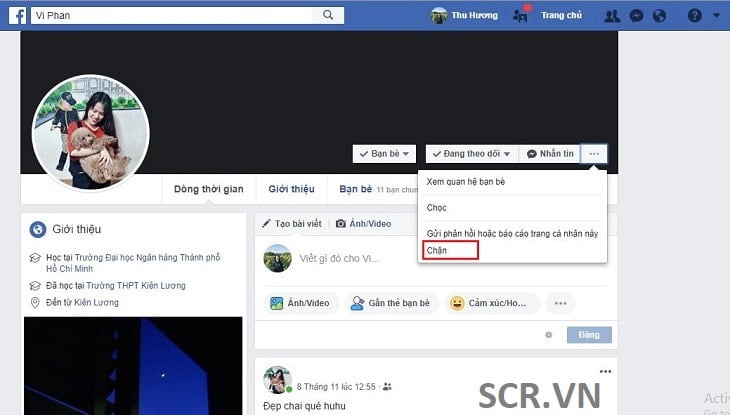
KHUYẾN NGHỊ 🔻 Cách Bảo Mật Facebook 🔻
Block Facebook Bằng Điện Thoại
Bước 1: Vào Cài đặt & Quyền riêng tư, chọn Cài đặt.
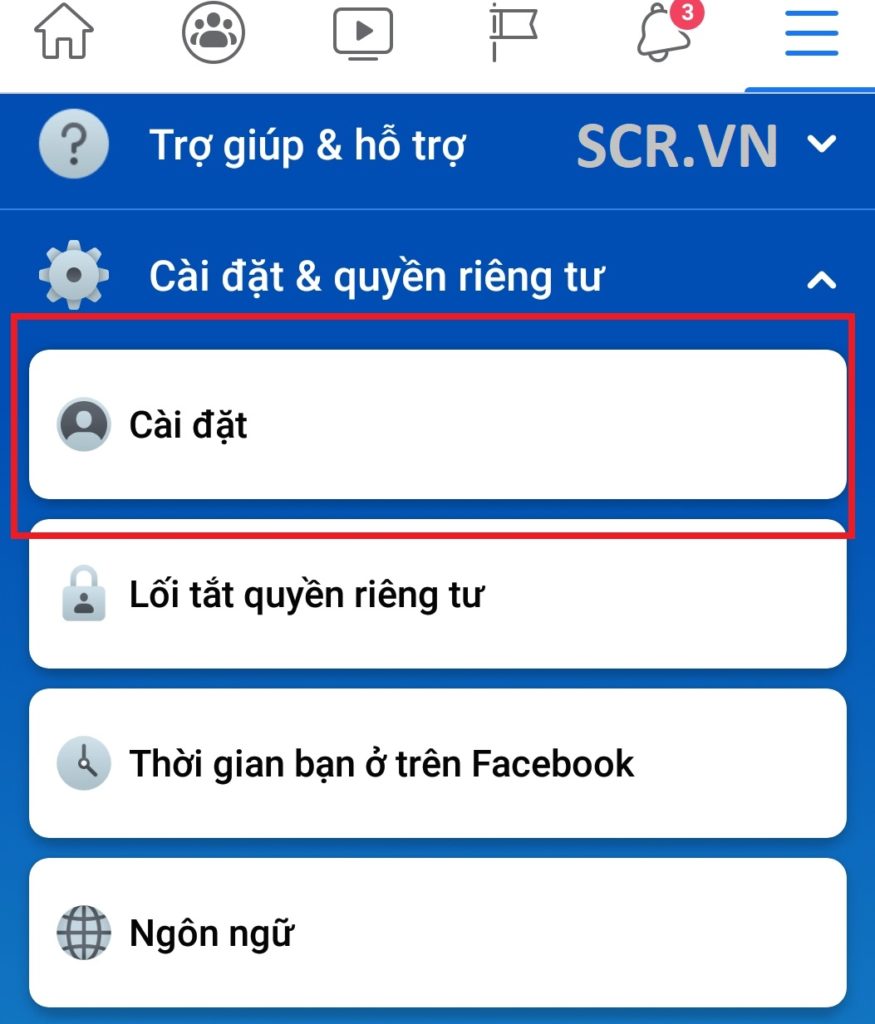
Bước 2: Trong Quyền riêng tư, chọn Chặn để đi đến mục chặn người mà bạn không thích.
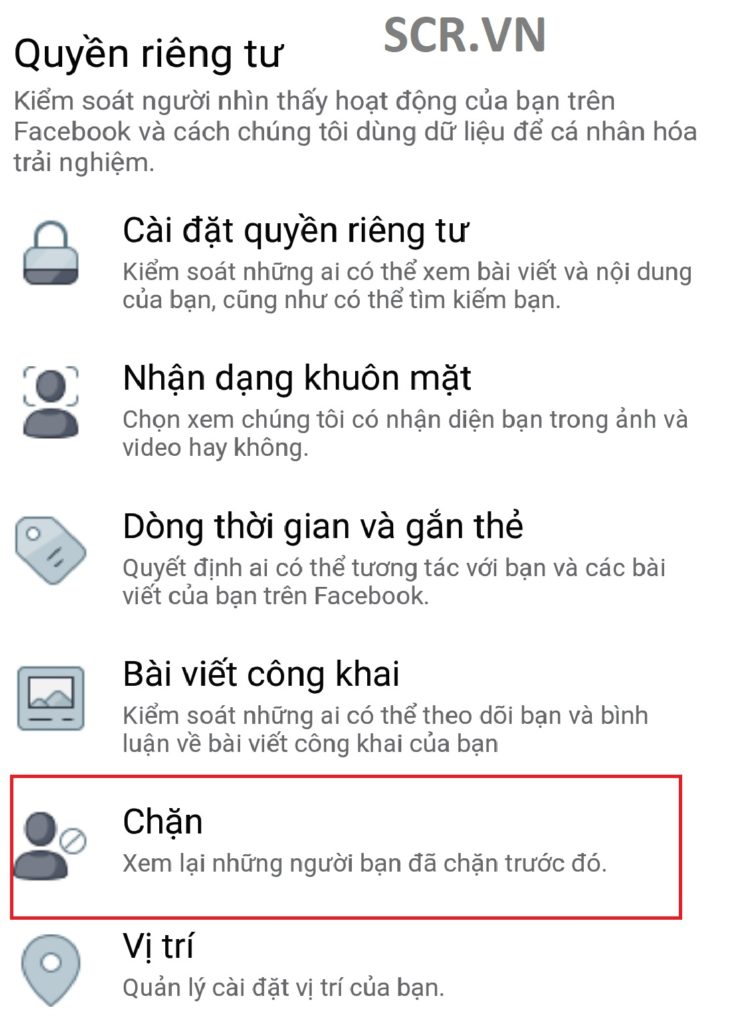
Bước 3: Trong trang Chặn, bạn click chọn Thêm vào danh sách chặn để tìm kiếm người cần chặn.
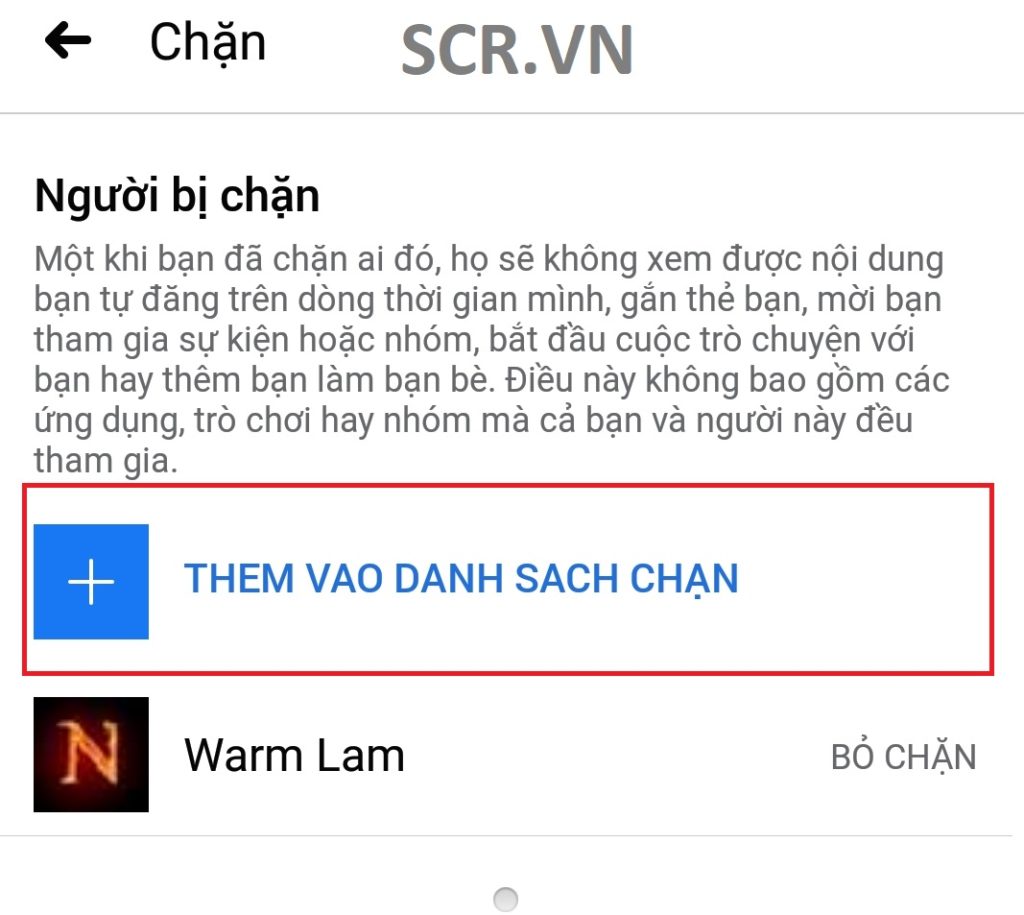
Bước 4: Trong danh sách tên được tìm kiếm, bạn chọn người cần chặn rồi click chọn Chặn.
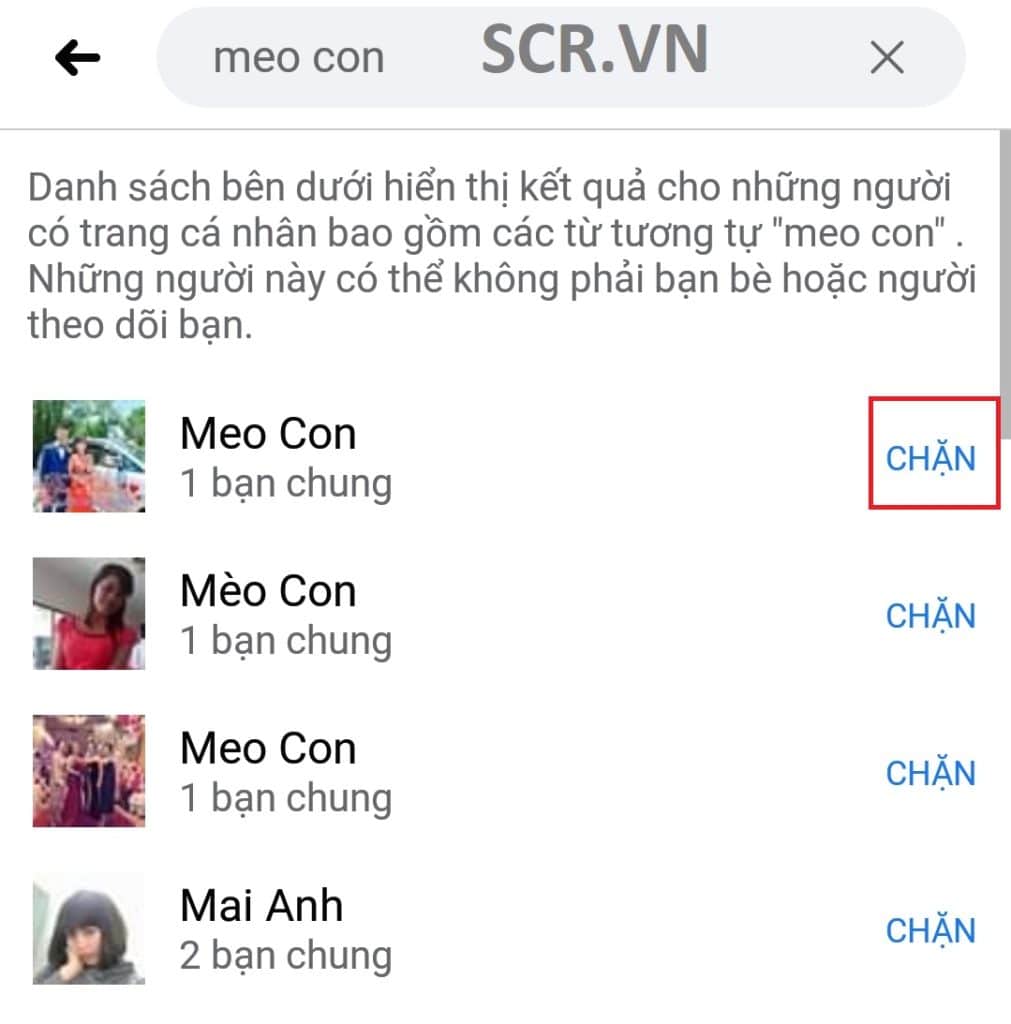
Bước 5: Sẽ có thông báo xác nhận một lần nữa, bạn tiếp tục nhấn Chặn.
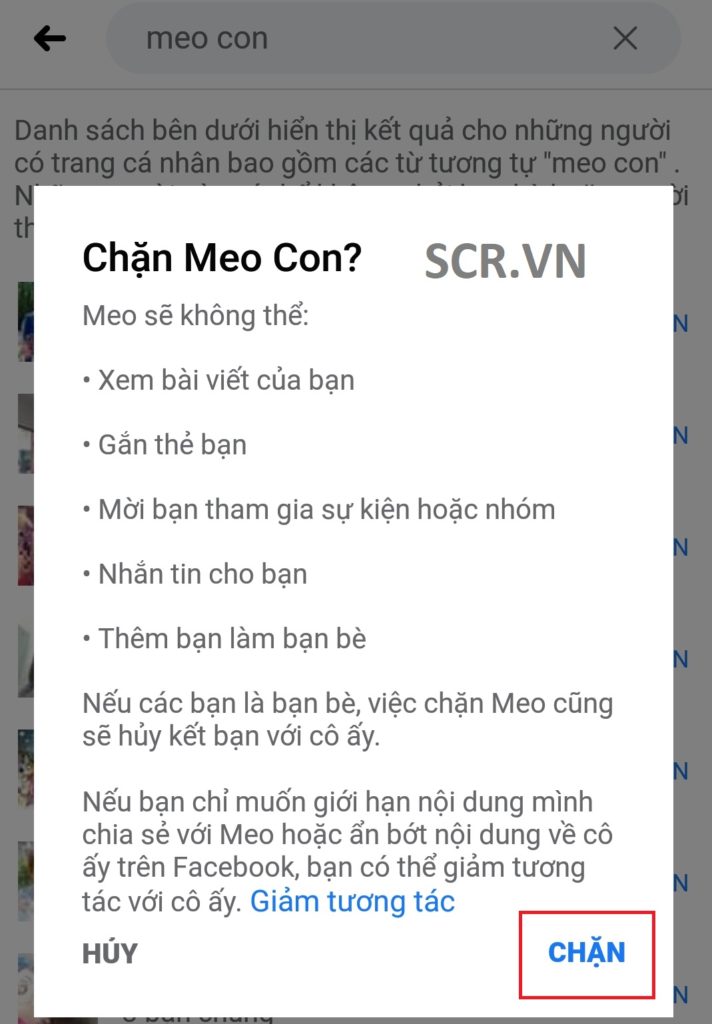
KHÁM PHÁ CÁCH VÀO LẠI FACEBOOK 🆔 QUÊN MẬT KHẨU FACEBOOK
Hướng Dẫn Bỏ Chặn Facebook
Bước 1: Bạn mở ứng dụng Facebook. Chúng ta ấn chọn biểu tượng 3 dấu gạch ngang ở góc trên tay phải màn hình như hình dưới.
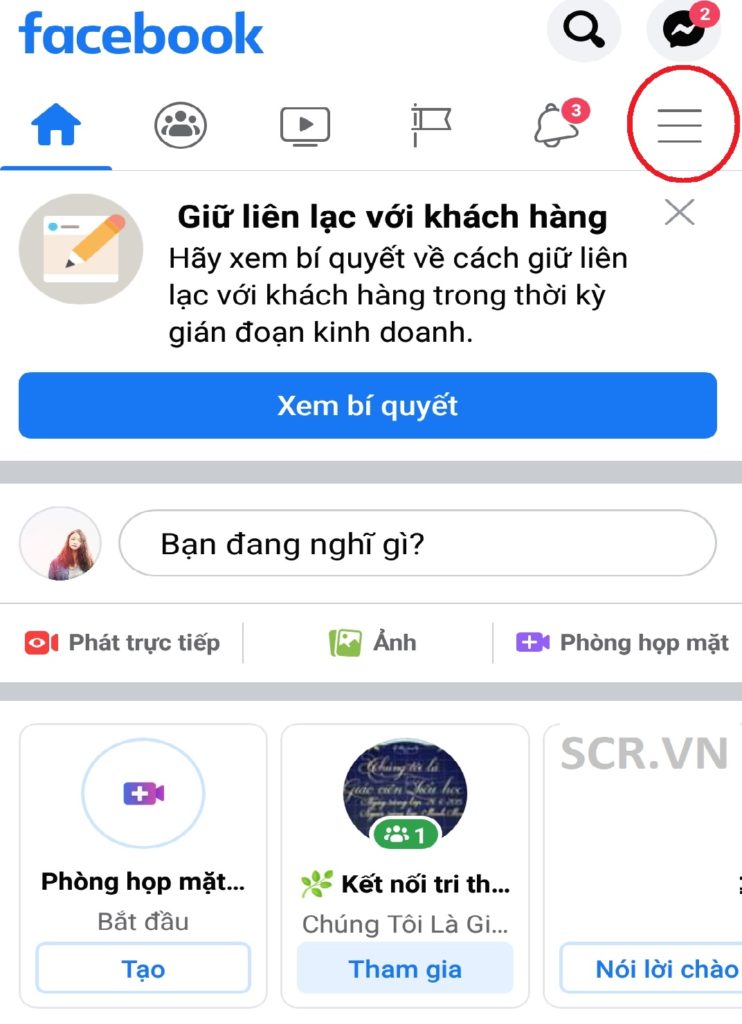
Bước 2: Nhấn cài đặt tài khoản.
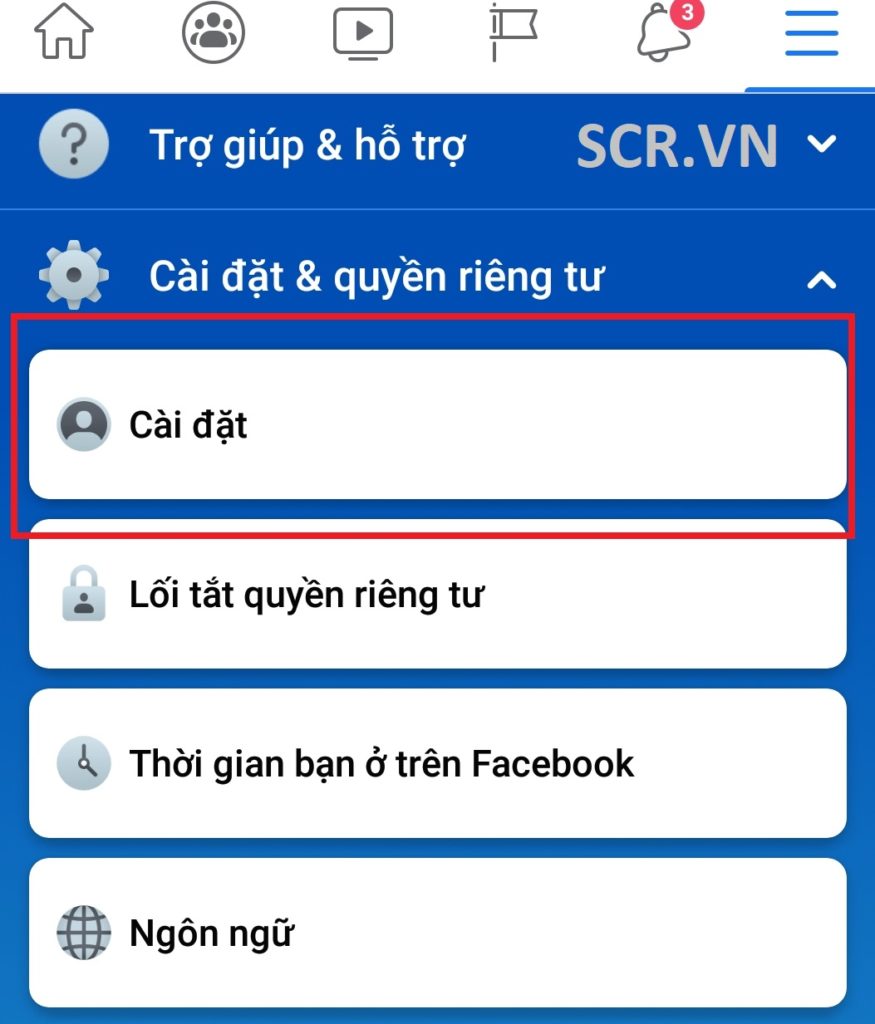
Bước 3: Nhấn vào Chặn.
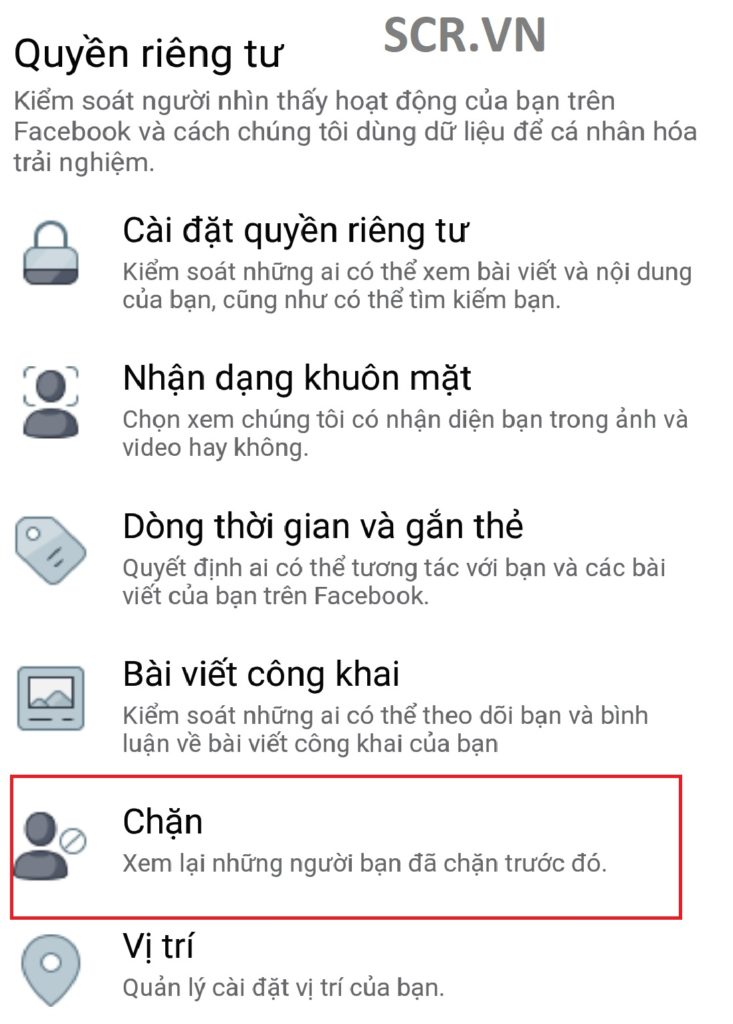
Bước 4: Chọn bỏ chặn tài khoản mà bạn muốn.
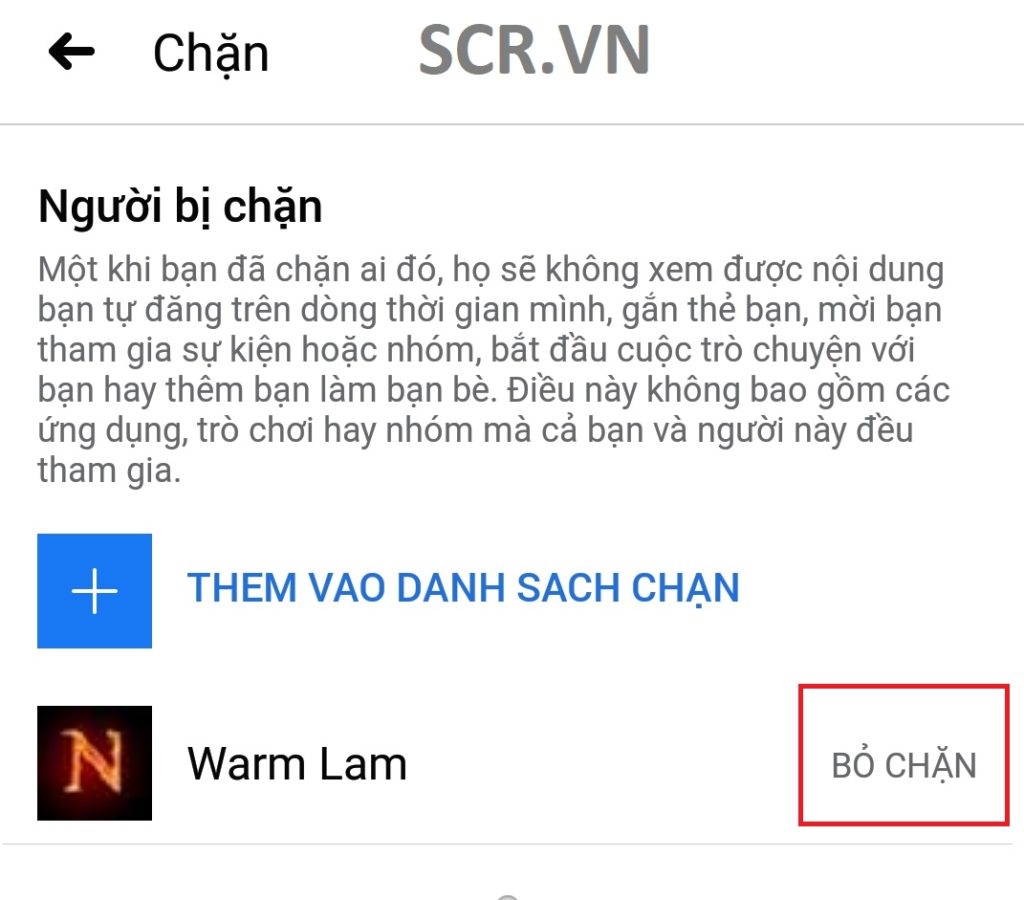
Bước 5: Máy sẽ hiển thị bản thông báo xác nhận bỏ chặn, thì bạn chọn Bỏ chặn.
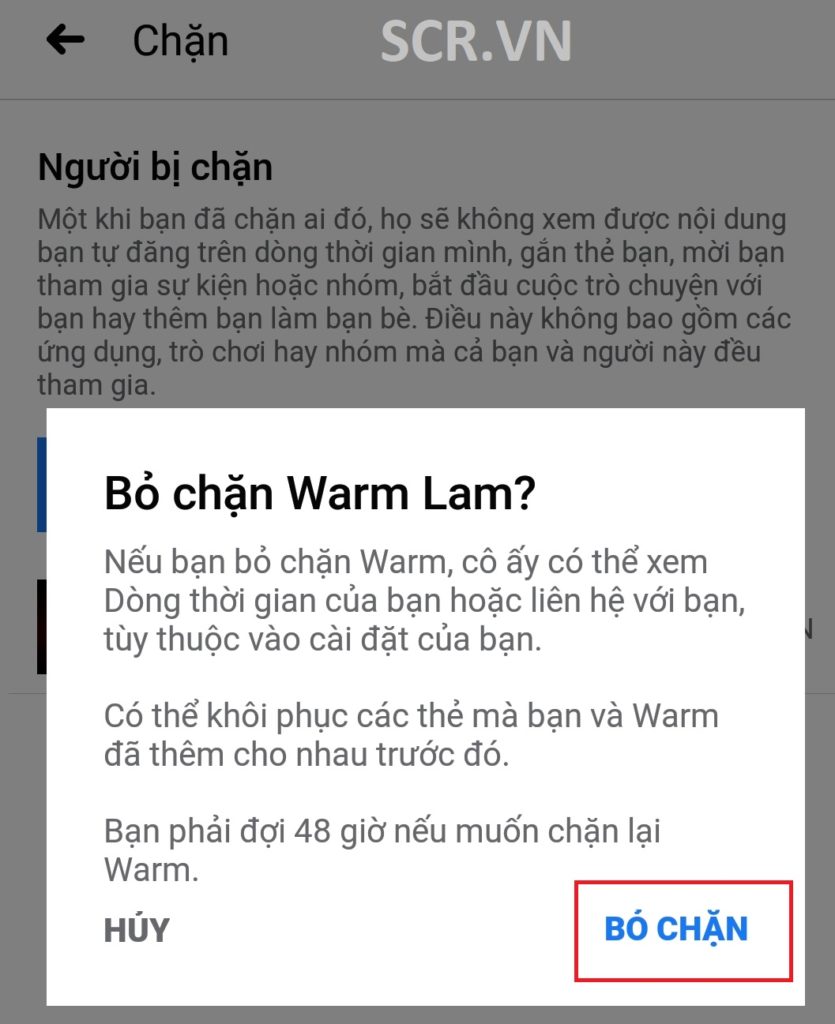
Lưu ý: Hãy quyết định thật kỹ khi chặn một người nào đó. Bởi khi bỏ chặn ai đó, ngoài việc hạn chế tối đa tương tác, các bạn sẽ bị hủy kết bạn và không là bạn bè trên facebook nữa.
Hướng Dẫn Chặn Spam Trên Facebook
Chặn spam trên Facebook là tính năng giúp bạn tránh sự làm phiền của người bạn không thích. Dưới đây là các bước chặn spam trên Facebook bằng máy tính hoặc điện thoại nhanh gọn nhất nhé!
👉👉👉 MỜI BẠN XEM THÊM:
LIÊN HỆ VỚI FACEBOOK QUA 💛 TỔNG ĐÀI FB
Chặn Spam Trên Facebook Là Gì?
Tính năng chặn spam này giúp người dùng thoát khỏi nạn tin nhắn kiểu: Rao vặt bán SIM, bán nhà, tuyển dụng, lừa đảo trúng thưởng và thậm chí chứa virus khi họ biết email hoặc số điện thoại của bạn.
Chức năng chính là công cụ lọc tin nhắn, đồng nghĩa với việc chỉ có những tin nhắn từ bạn bè, người quen của bạn mới được xuất hiện. Còn lại tin nhắn lạ chưa rõ nguồn gốc đều sẽ được đưa vào mục tin nhắn chờ (Message Requests) và trở thành một yêu cầu chờ được chấp thuận.
Hạn chế:
Một số tài khoản chuyên để bán hàng hoặc các nhu cầu cần liên lạc nhiều với khách hàng sẽ gặp khó khăn. Do các tin nhắn lạ gửi đến đều bị đưa vào mục tin nhắn chờ.
Đa số người nhận được đều không để ý đến tính năng này nên có thể bỏ lỡ các tin nhắn quan trọng. Đồng thời, bạn sẽ không biết được đối phương đã đọc tin nhắn hay chưa cho tới khi họ bấm vào nút Trả lời.
Chặn Spam FB Bằng Máy Tính
Bước 1: Đầu tiên, bạn đăng nhập Facebook trên máy tính. Nhấp vào biểu tượng tam giác chỉ xuống bên phải trên thanh thông báo, chọn mục Cài đặt.
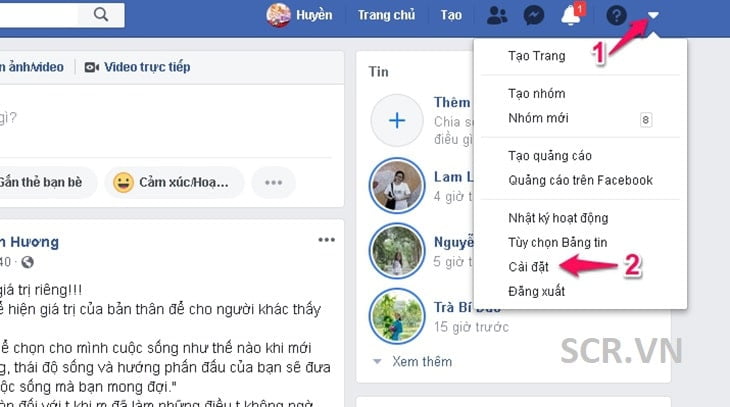
Bước 2: Chọn phần Quyền riêng tư. Ở phần Cách mọi người tìm và liên hệ với bạn, chỉ cần nhấn vào dòng Chỉnh sửa kế bên mục mà bạn muốn giới hạn.
Ví dụ như: Gửi lời mời, tìm kiếm bằng email hay số điện thoại với các chế độ: Mọi người, bạn của bạn bè, bạn bè, chỉ mình tôi hoặc tùy chỉnh.
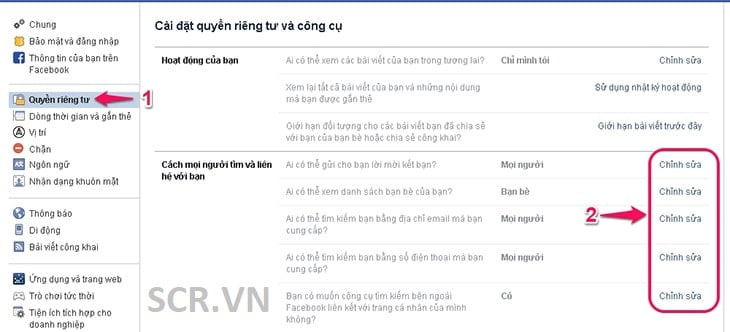
Thông thường chế độ bạn của bạn bè hoặc bạn bè sẽ hạn chế cho bạn bị làm phiền từ những người lạ.
Chặn Spam FB Bằng Điện Thoại
Bước 1: Tại giao diện chính của Facebook bạn nhấp vào biểu tượng 3 gạch ngang, chọn mục Cài đặt & Quyền riêng tư.
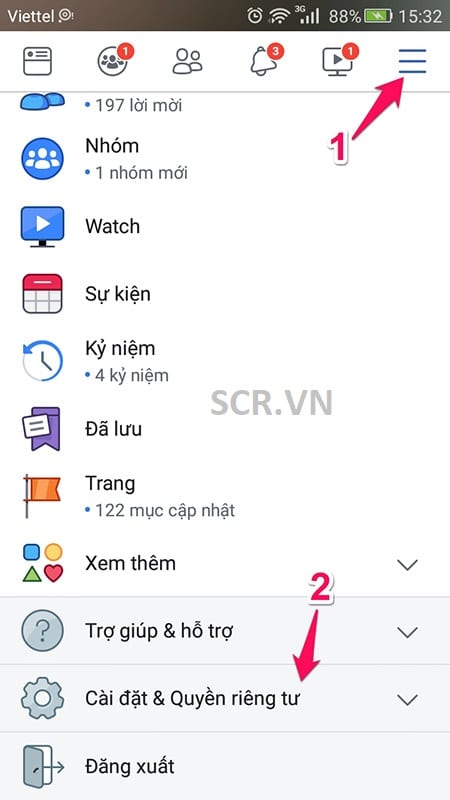
Bước 2: Bạn chọn tiếp mục Lối tắt quyền riêng tư, ở phần Quyền riêng tư bạn chọn mục Xem các cài đặt quyền riêng tư khác.
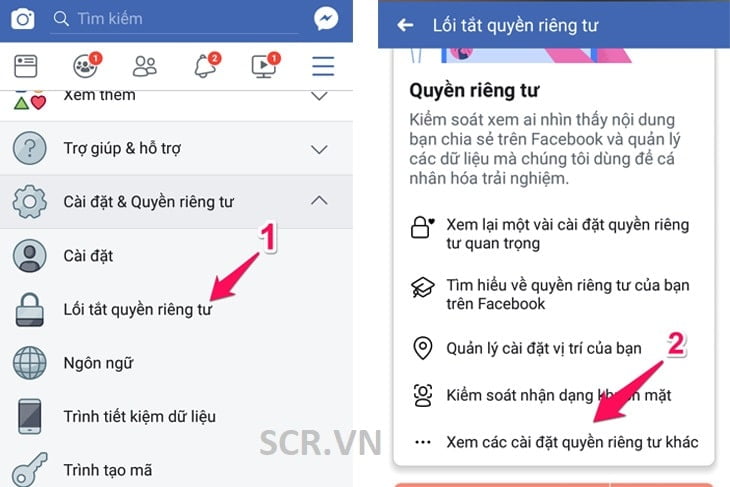
Bước 3: Tiếp theo, bạn kéo xuống đến phần Cách mọi người tìm và liên hệ với bạn. Nhấn vào mục cần thay đổi chế độ: Mọi người, bạn của bạn bè, bạn bè, chỉ mình tôi hoặc tùy chỉnh. Chọn vào chế độ bạn muốn là hoàn tất.
Nếu bạn muốn hạn chế người lạ tìm kiếm thì bạn nên để chế độ bạn bè hoặc bạn của bạn bè.
Hướng Dẫn Chặn Và Bỏ Chặn Tin Nhắn Facebook

Cách Chặn Và Bỏ Chặn Tin Nhắn Trên Điện Thoại
Trong cuộc trò chuyện của messenger, bạn bấm vào mũi tên bên cạnh tên người dùng. Sau đó lăn xuống chọn Chặn. Cuối cùng, chuyển trạng thái “on” cho mục Chặn tin nhắn là đã hoàn tất.
Tương tự, để bỏ chặn tin nhắn, bạn chỉ cần làm theo các bước trên và chuyển trạng thái off cho mục Chặn tin nhắn.
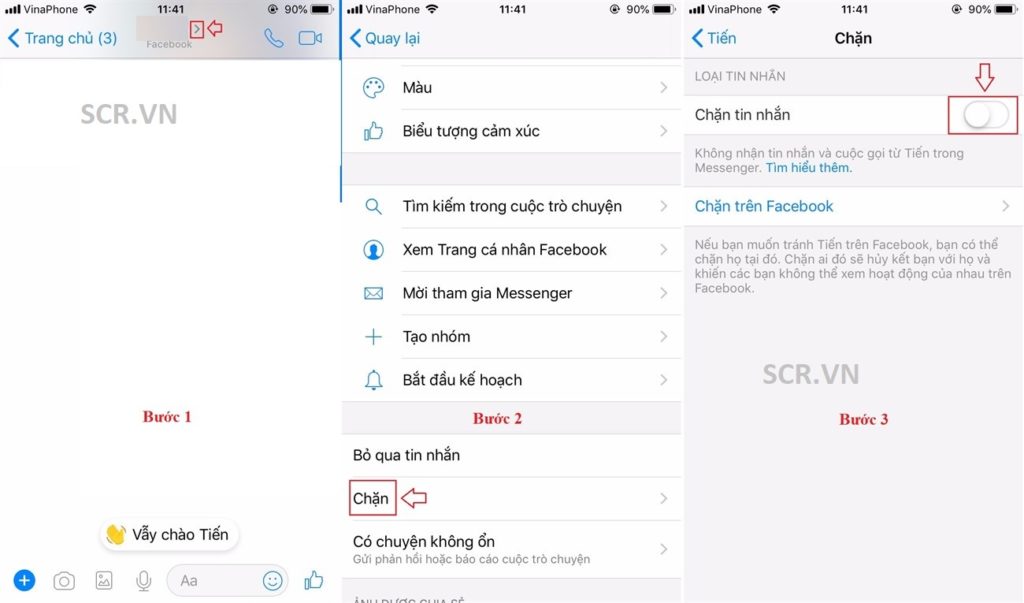
Cách Chặn Và Bỏ Chặn Tin Nhắn Trên Máy Tính
Cách chặn tin nhắn từ ai đó trên Facebook bằng máy tính:
Bước 1: Mở cuộc trò chuyện với người mà bạn muốn chặn. Nhấp vào ở trên cùng bên phải hộp trò chuyện.
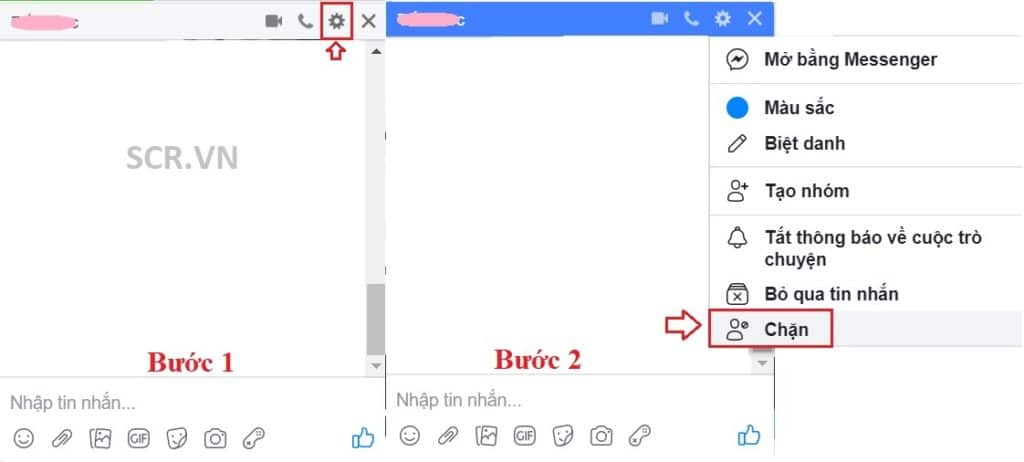
Bước 2: Nhấp vào Chặn. Sau đó facebook sẽ cần bạn xác nhận lại lần cuối. Nếu đã chắc chắn, nhấn vào Chặn tin nhắn để hoàn tất quá trình.
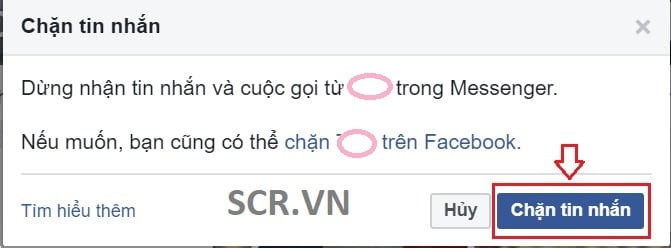
Để bỏ chặn tin nhắn trên facebook. Bạn mở cuộc trò chuyện, lúc này facebook sẽ hỏi bạn có muốn bỏ chặn hay không. Bạn chỉ cần nhấp vào Bỏ chặn là đã xong!
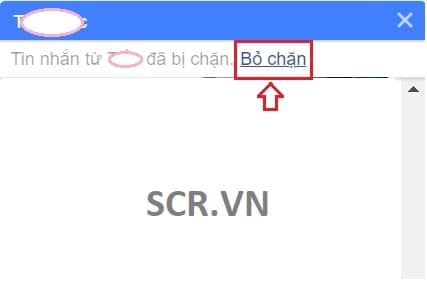
Vậy là scr.vn đã cùng bạn tìm hiểu cách chặn và bỏ chặn tài khoản, chặn spam, chặn tin nhắn Facebook. Chúc các bạn thực hiện thành công!
